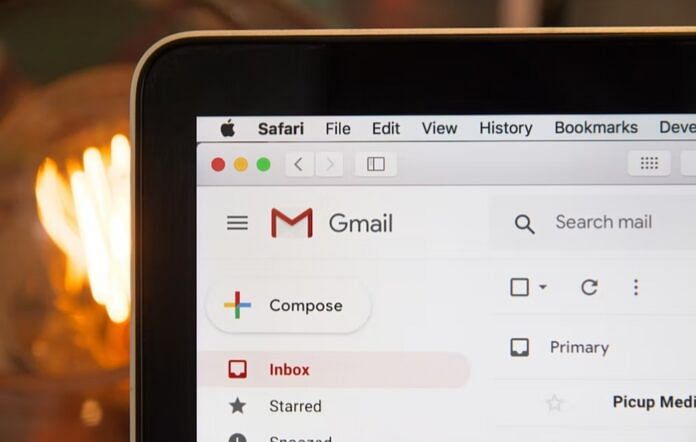TechDaily.id – Smartphone bukan satu-satunya hal yang perlu kamu backup. Akun Gmail yang ada di dalam smartphone kamu ternyata juga bisa kamu backup lho. Berikut ini cara backup akun Gmail.
Terdapat sejumlah alasan mengapa seseorang ingin membuat cadangan akun email mereka atau memerlukan salinan data untuk diamankan. Beruntung, Google mempunyai fitur yang menyederhakan proses ini tersembunyi di dalam halamna pengaturan akun Gmail.
Google Takeout menyediakan opsi untuk mengekspor dan mengunduh berbagai data produk Google, termasuk Google Drive, Google Photos, Google Play, dan yang paling penting Gmail.
Data Gmail dapat diekspor menggunakan format MBOX atau JSON dan kamu dapat menentukan apakah akan mengekspor semua email atau konten berlabel tertentu. Berikut ini caranya.
Cara Backup Akun Gmail Kamu
1. Masuk ke akun Google
2. Dari halaman Gmail, klik ikon profil dan pilih opsi Manage Your Google Account
3. Ini akan membuka dashboard akun Google untuk mengelola pengaturan produk Google. Klik tab Data & Privacy untuk membuka halaman data export
4. Scroll k bawah untuk Data dari aplikasi dan layanan yang kamu gunakan dan klik itu
5. Select opsi Download data kamu
6. Halama Google Takeout terbuka untuk menampilkan produk Google yang terhubung dengan akun kamu. Deselect semua opsi dan scroll ke bawah ke opsi Mail
7. Data bisa di export dalam dua format yakni MBOX atau JSON
8. Select semua data All Mail mencakup opsi preview data untuk diekspor
9. Tentukan label yang diperlukan, jika ada, atau biarkan pengaturan sebagai default dan klik OK. Kemudian gulir ke bagian bawah halaman
10. Klik Next step untuk previwe pengaturan export
11. Export akan bisa berjalan sekali atau dijadwalkan untuk menjalankan sekali setiap dua bulan, tergantung preferensi kamu
12. Export file juga bisa menjadi .zip attau .tgz format. Select kompres format sesuai dengan keinginan dan proses opsi selanjutnya
13. Jika kamu mempunyai banyak data, konten bisa dipisah berdasarkan ukuran spesifik
14. Klik Creat Export atau Link account dan buat export
15. Setelah proses selesai, email akan dikirim ke akun Gmail untuk diunduh
16. Klik download file kami akan meminta kmau verifikasi password sebelum secara otomatis mengunduh konten yang di-export
17. Ekstrak arsip untuk menampilkan maibox yang diekspor.
18. MBOX file akan dibuka mengguanakan email klien desktop seperti Mozilla Thundeerbird atau Mailbird.